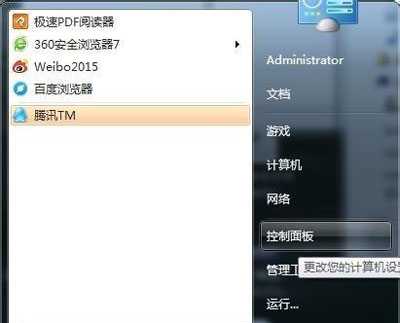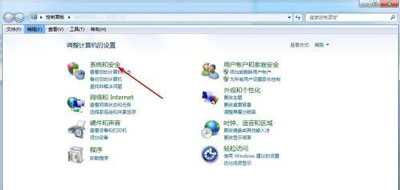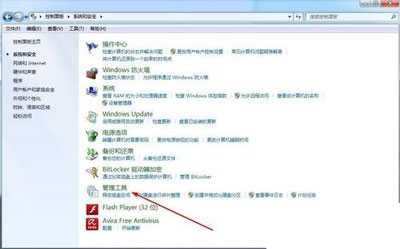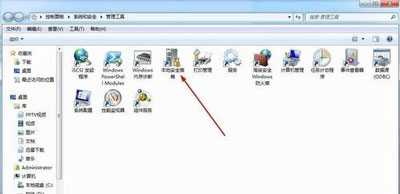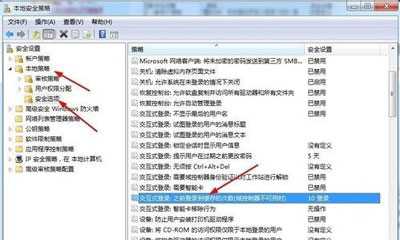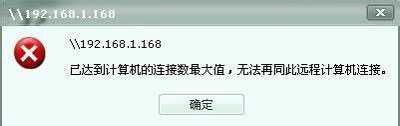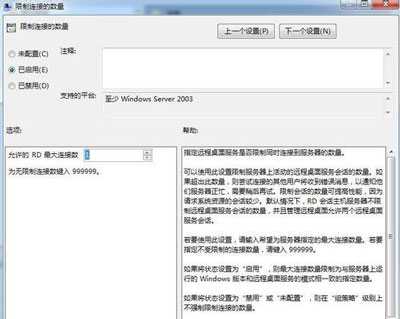Win7系统共享文件夹功能提示连接数量限制的解决办法
(编辑:jimmy 日期: 2025/1/12 浏览:2)
Win7系统共享文件夹功能提示连接数量限制的解决办法
共享文件夹连接数量限制怎么办?最近有Win7用户在使用共享文件夹功能时候发现有连接数量限制,如何解决这个问题?测试笔记为大家解答。
解决办法:
1、开始菜单,选择控制面板;
2、点击系统和安全;
3、点击管理工具;
4、点击进入,本地安全策略进行操作设置;
5、点击进入,安全设置-本地策略-安全选项”里面“交互式安全:可缓冲保存前次登陆个数”,默认共享最大连接数为10台;
6、超过数量电脑将会被提示无法共享,如被共享电脑IP是192.168.1.x,它被超过数量电脑访问时会出现错误,所以这里改成50;
7、XP设置,组策略找到“计算机配置-管理模版-Windows组件-远程桌面服务”里面“限制连接数量”改为已启用,数量设为50;
8、修改成50.ok了,问题解决。